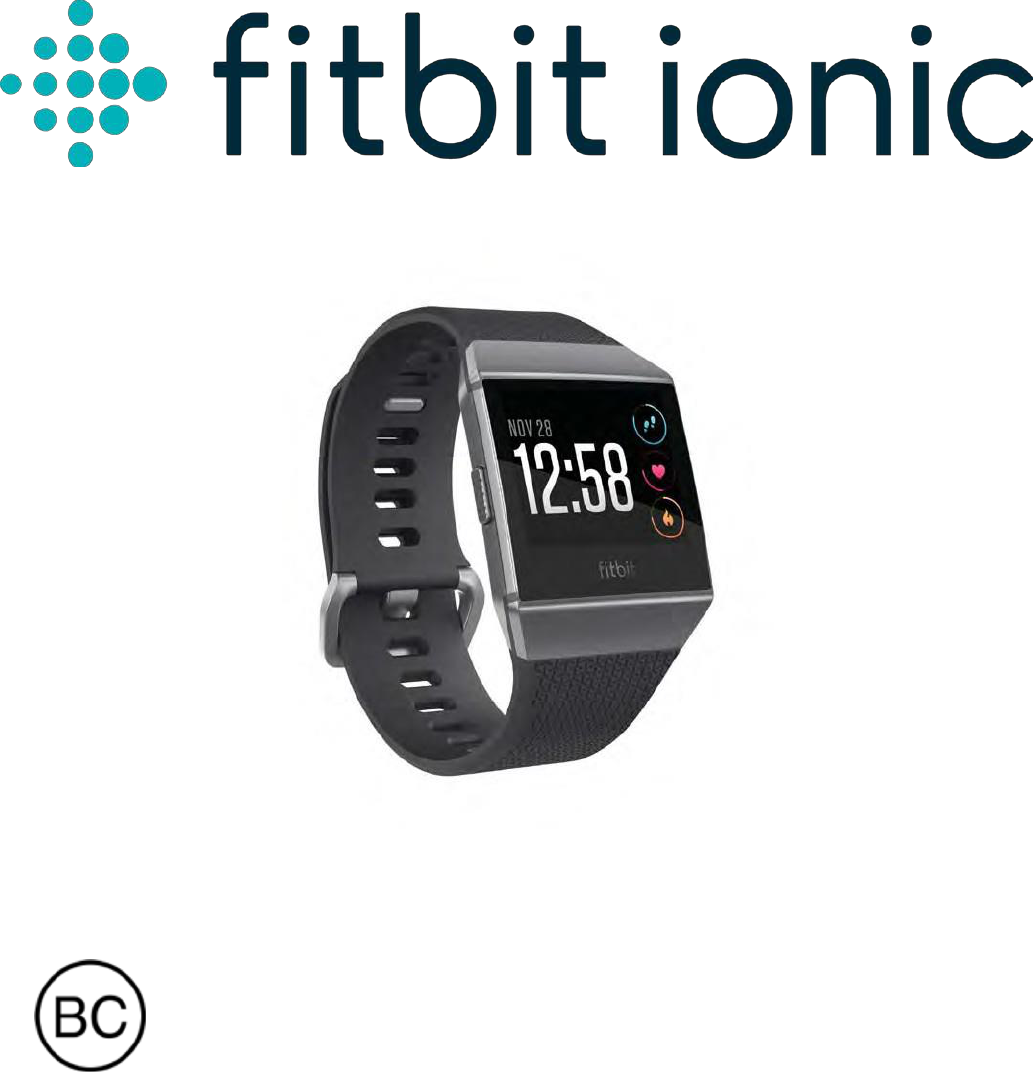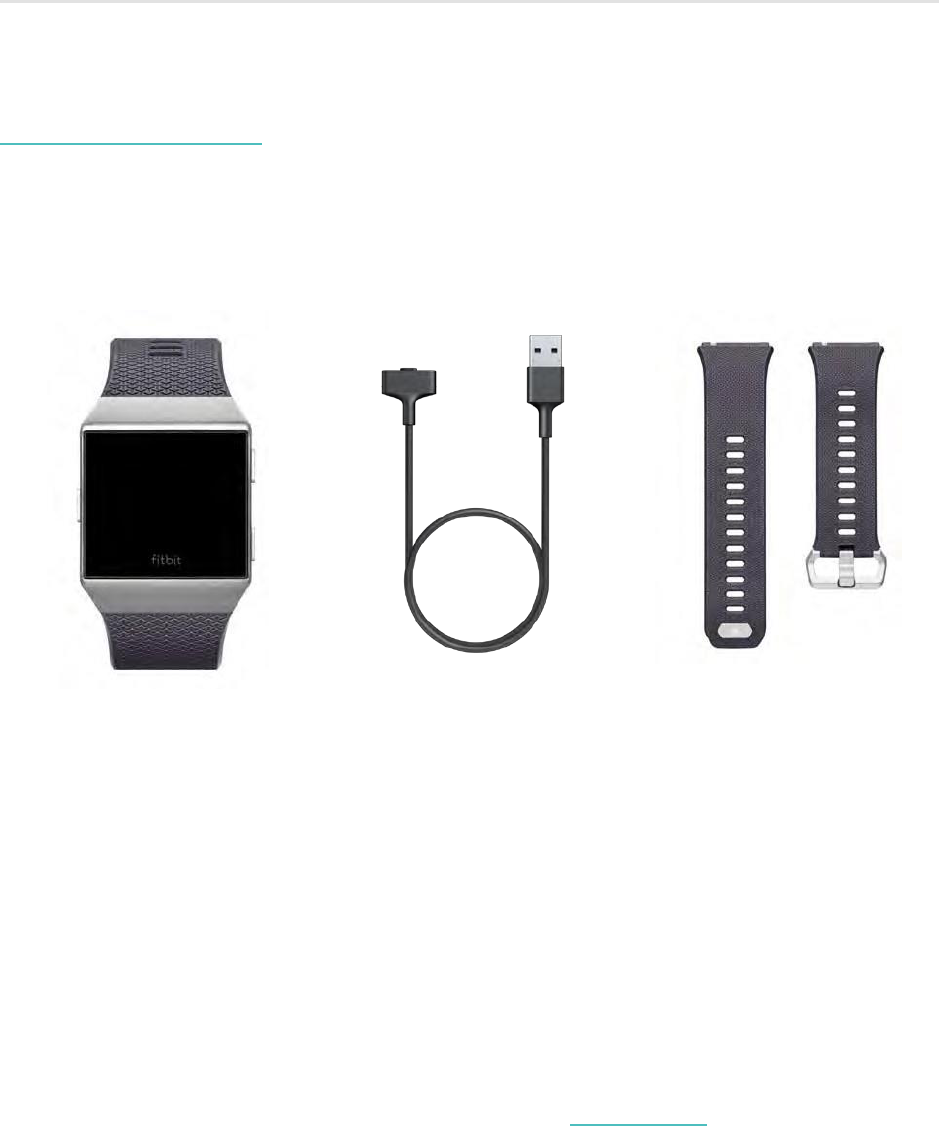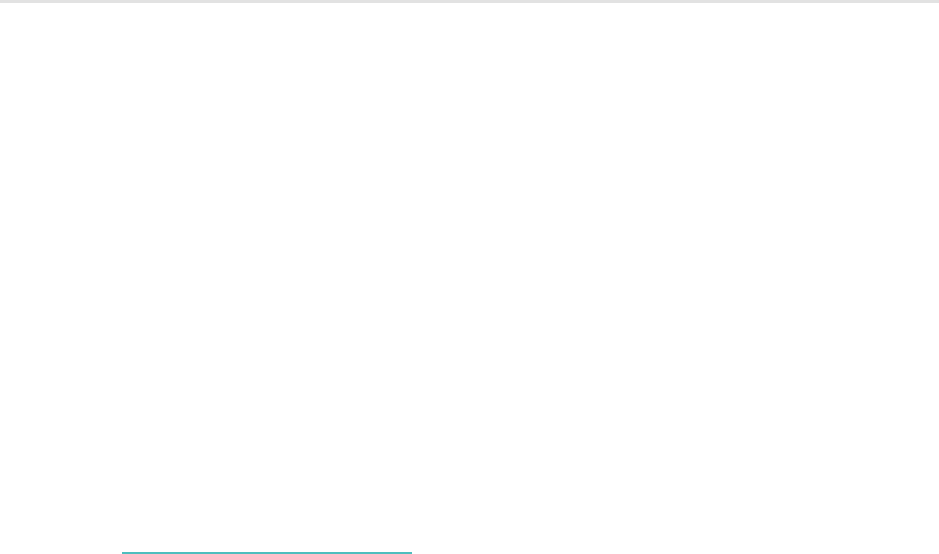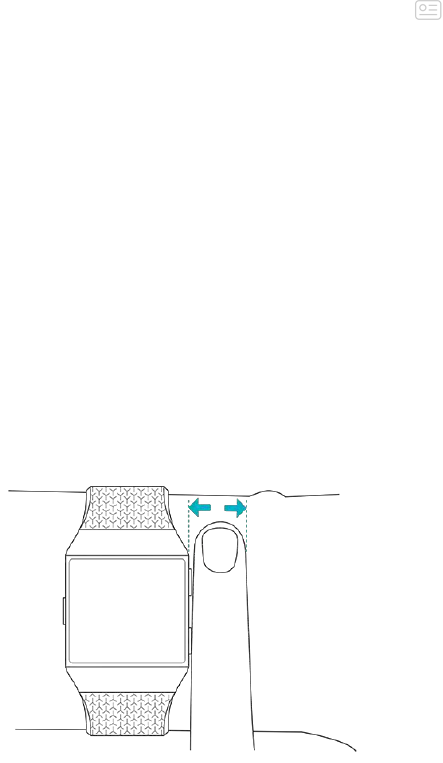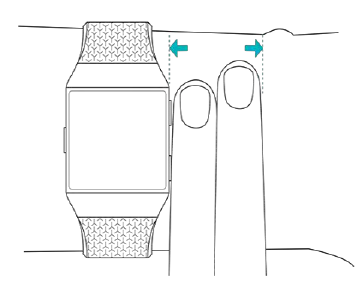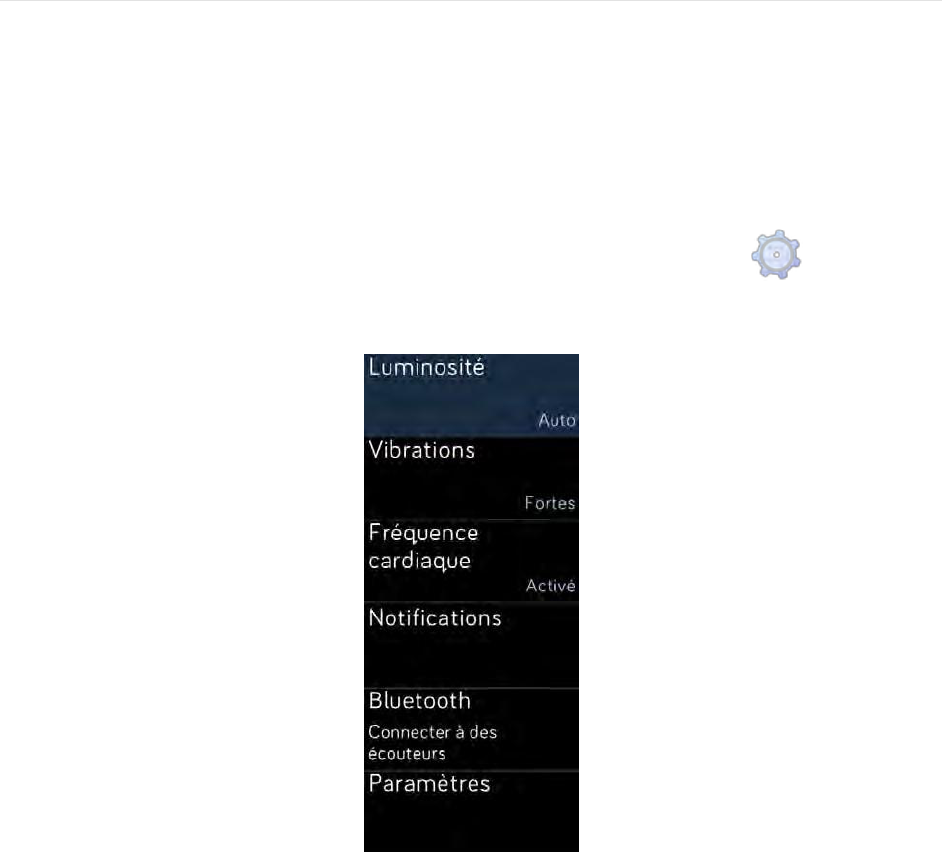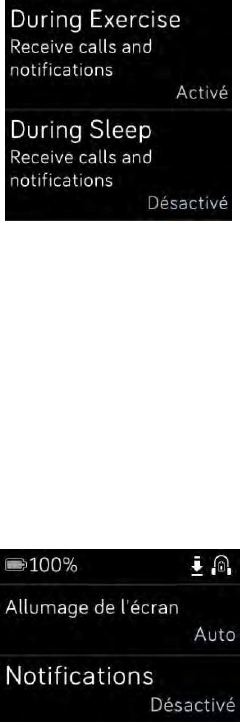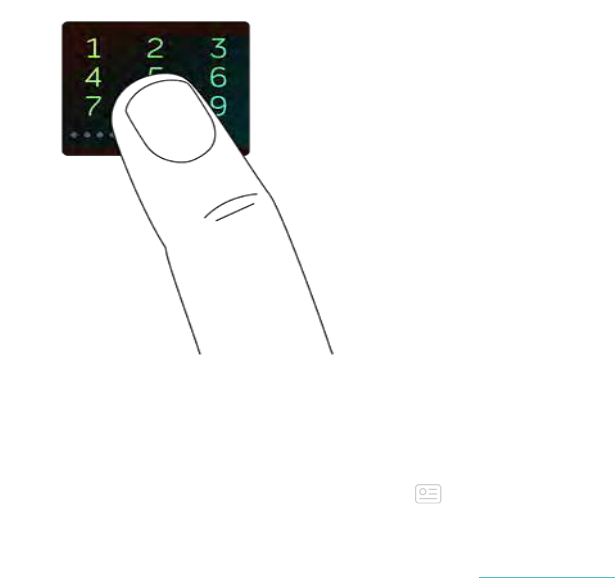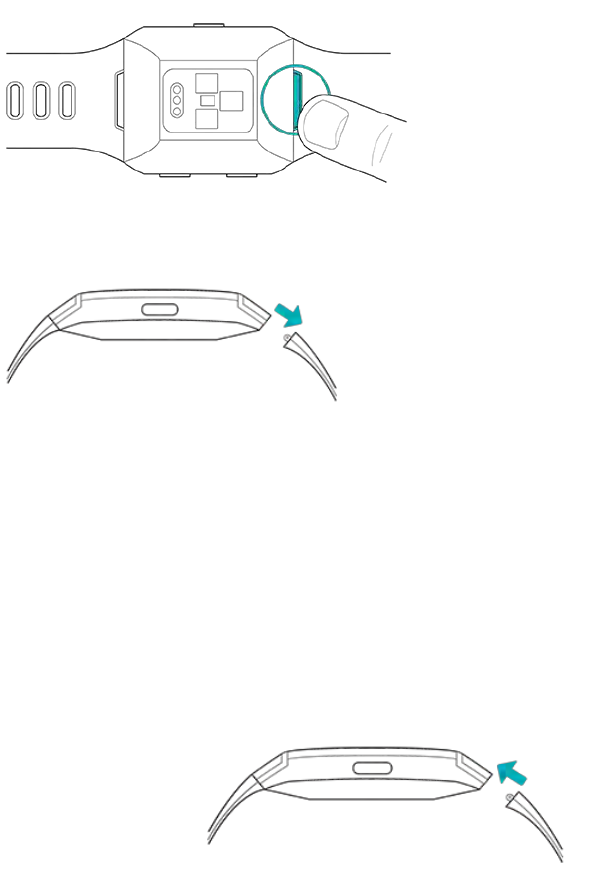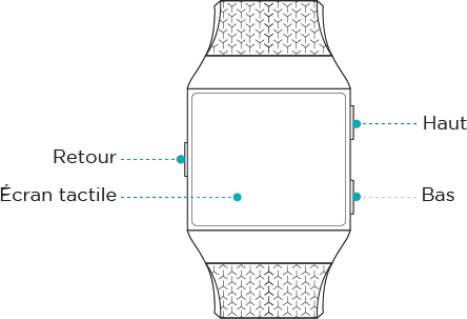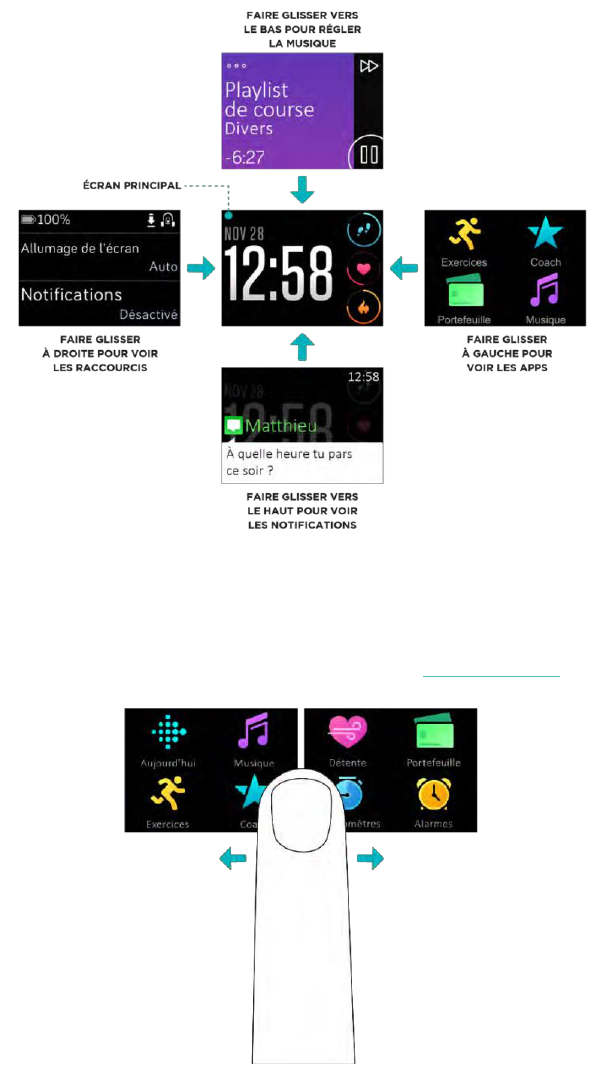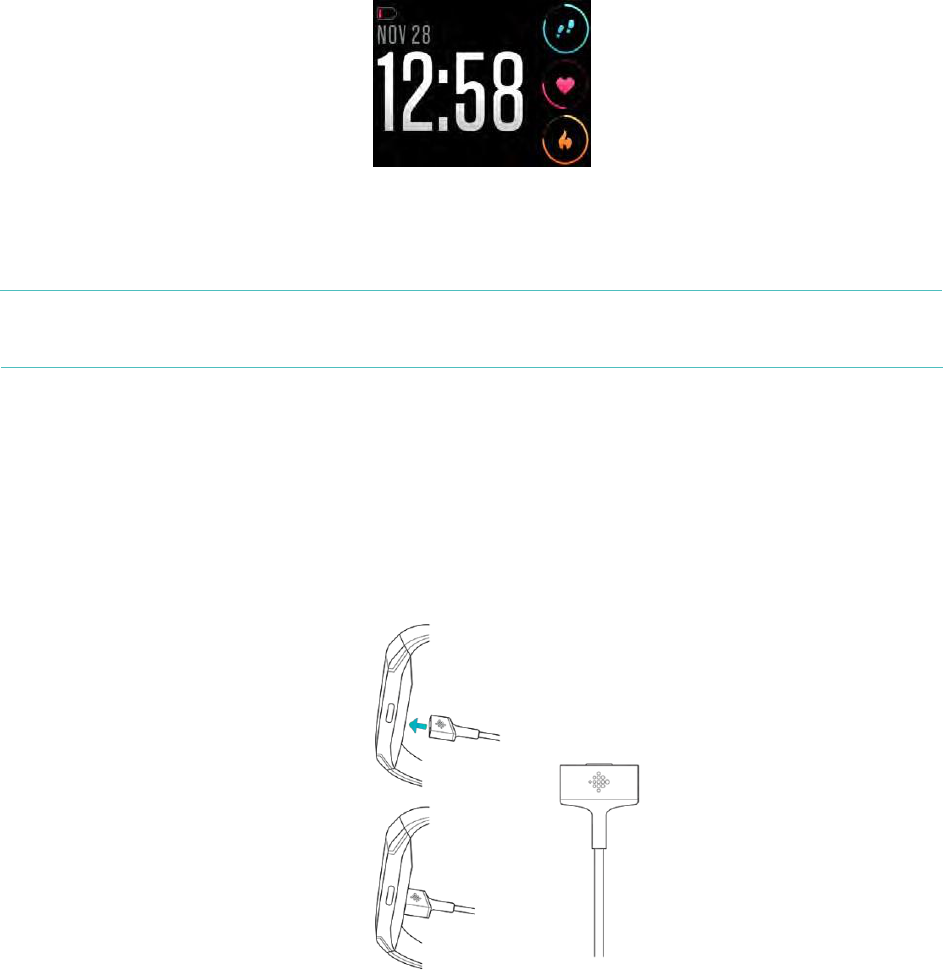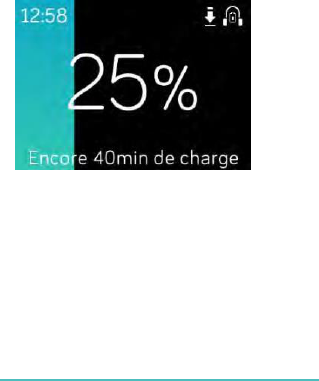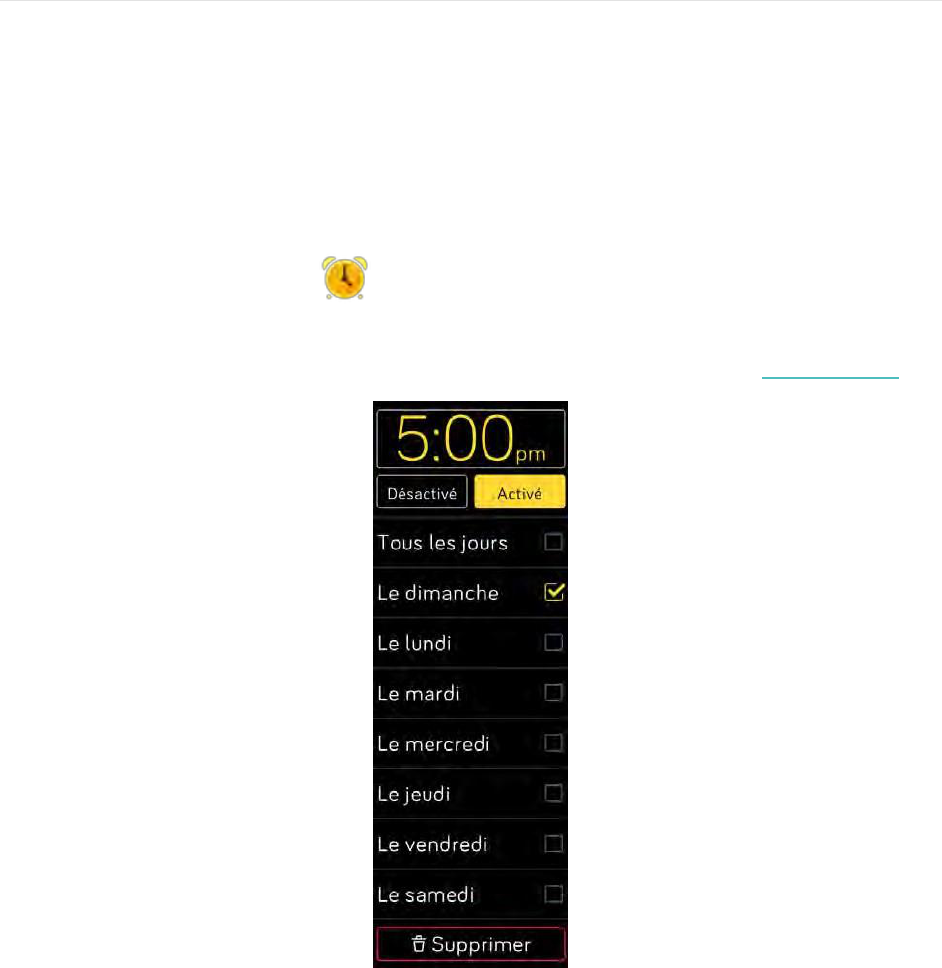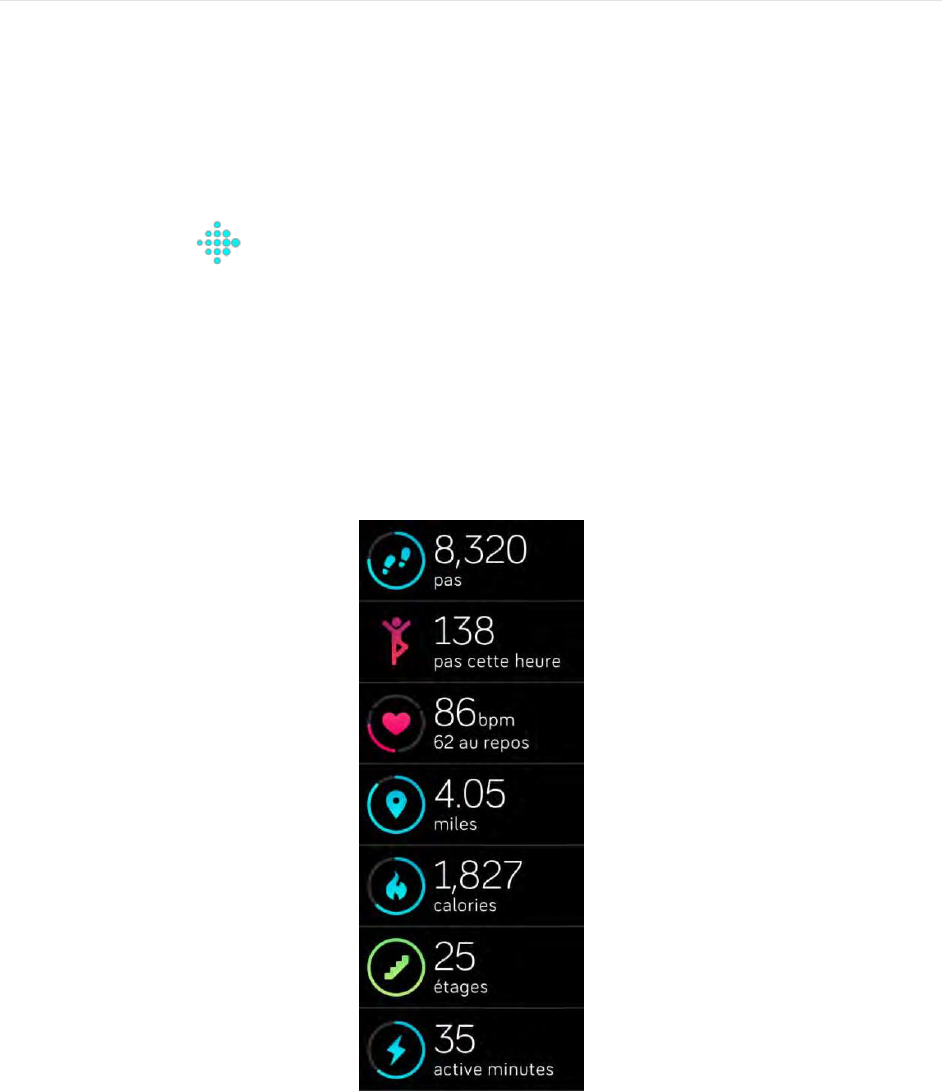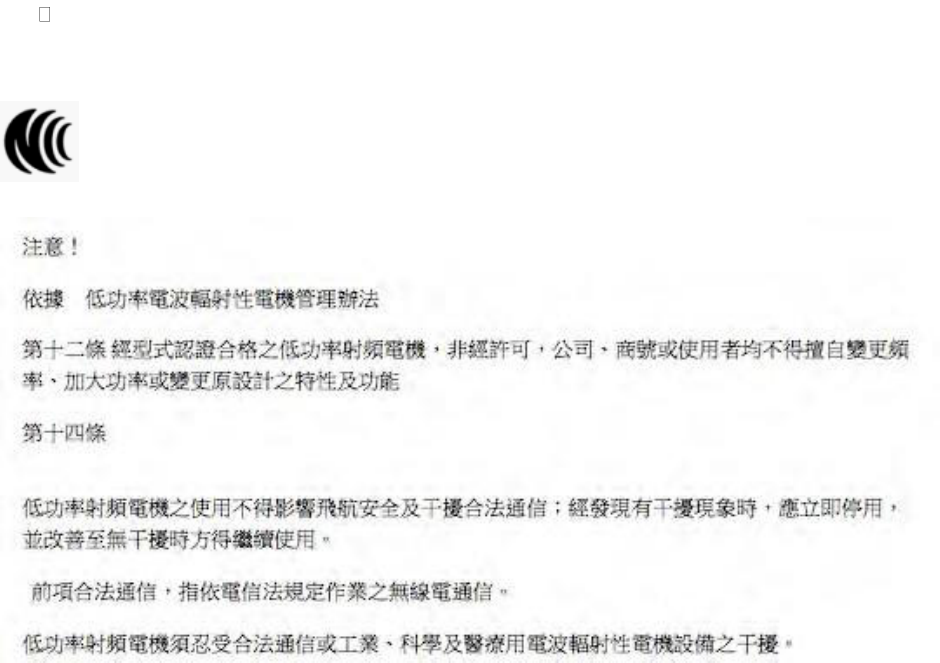Om de Fitbit-app voor je computer te downloaden:
1.
Klik op je pc op de knop Start en open de Microsoft Store.
2.
Zoek naar "Fitbit-app". Nadat je deze hebt gevonden, klik je op Gratis om de app op
je computer te downloaden.
3.
Als je nog nooit een app op je computer hebt gedownload, word je gevraagd om een
account aan te maken bij de Microsoft Store.
4.
Klik op Microsoft-account om je aan te melden met je bestaande Microsoft-
account. Als je nog geen account bij Microsoft hebt, volg je de instructies op het
scherm om een nieuwe account aan te maken.
5.
Wanneer de app geïnstalleerd is, open je deze en tik je op Join Fitbit om een reeks
vragen te doorlopen die je helpen bij het aanmaken van je Fitbit-account of bij het
inloggen op je bestaande account.
6.
Ga verder met het volgen van de instructies op het scherm om verbinding te maken of
je Ionic "te koppelen" aan je telefoon of tablet. Het koppelen zorgt ervoor dat de tracker
en computer met elkaar kunnen communiceren (onderling gegevens synchroniseren).
Wanneer je klaar bent met koppelen, lees je de handleiding door om meer te weten te komen over je
nieuwe tracker en ga je vervolgens naar het Fitbit-dashboard.
Verbinding maken met wifi
Tijdens het instellen wordt er gevraagd om je Ionic met je wifinetwerk te verbinden. De Ionic-
tracker gebruikt wifi om afspeellijsten en apps te downloaden van de Fitbit App Gallery en
om snellere firmware-updates uit te voeren.
De Ionic kan verbinding maken met open wifinetwerken, WEP-, persoonlijke WPA- en
persoonlijke WPA2-netwerken. Je tracker kan geen verbinding maken met 5 GHz-netwerken,
WPA-netwerken van bedrijven of openbare wifinetwerken waarvoor een verbinding,
abonnement of profiel vereist is. Als je de velden voor een gebruikersnaam of domeinnaam ziet
wanneer je verbinding maakt met een wifinetwerk op een computer, betekent dit dat het
netwerk niet wordt ondersteund.
Voor de beste resultaten sluit je je Ionic aan op je wifinetwerk thuis of op kantoor. Zorg
ervoor dat je het netwerkwachtwoord weet voordat je verbinding maakt.
Ga naar help.fitbit.com voor meer informatie over het verbinden van je Ionic met het
wifinetwerk.
Gegevens synchroniseren met je Fitbit-account
Synchroniseer Ionic regelmatig met de Fitbit-app om gegevens over te brengen naar je
dashboard. In het dashboard kun je je vooruitgang volgen, je trainingsgeschiedenis bekijken, je
slaappatronen volgen, deelnemen aan uitdagingen en nog veel meer. We raden aan om
minstens een keer per dag te synchroniseren.